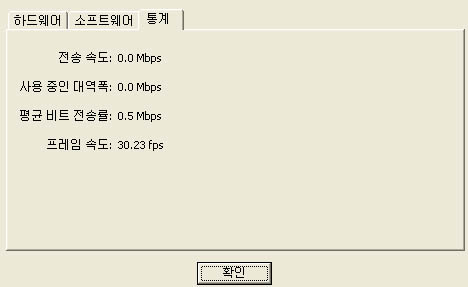▮ 사용자 PC 환경이 '색품질' 또는 '하드웨어 가속' 낮음
1. 운영체제가 Windows XP의 경우
(1) 일반화질만 서비스되는 경우
* 바탕화면 → 마우스우클릭 → 속성 → 설정 → 고급 → 문제해결 → 하드웨어가속을 없음으로 설정
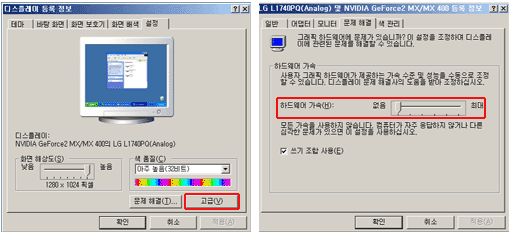
(2) 고화질 , 일반화질이 서비스되는 경우
* 바탕화면 → 마우스우클릭 → 속성 → 설정 → 고급 → 문제해결 → 하드웨어가속을 최대로 설정
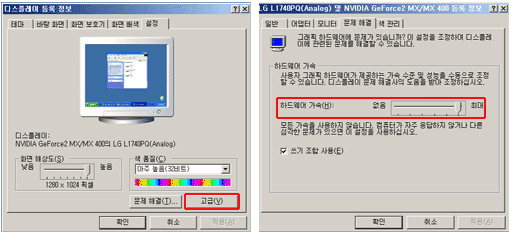
2. 운영체제가 Windows Vista 및 7 이나 8 인 경우
(1) 내컴퓨터 > 'C:\windows\system32' 폴더 내에 'dxdiag'를 실행해주세요.
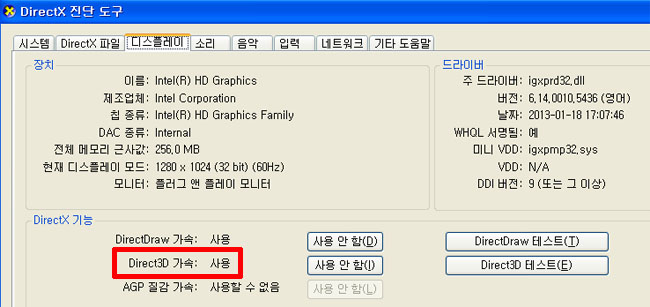
(2) [디스플레이] 탭으로 이동하여 Direct3D 가속이 '사용'으로 되어 있는지 학인해 주세요
▮ 사용자 PC 하드웨어 문제로 기본 출력 방식 변경
- 강의화면에서 마우스 우측클릭 하시면 설정 변경가능한 메뉴가 활성화됩니다.
▶ XP : Overlay Mixer , VMR9 , EVR 순으로 변경 테스트
▶ Vista 이상 : VMR7 , Overlay Mixer , VMR9 순으로 변경 테스트
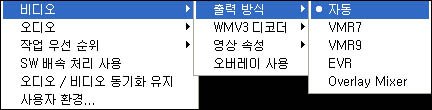
▮ 사용자 PC 하드웨어 문제로 디코더 변경
- 강의화면에서 마우스 우측클릭 하시면 설정 변경가능한 메뉴가 활성화됩니다.
(일반화질만 제공되는 강의)
- 'DMO 디코더'로 정상적인 재생이 되지 않는 경우라면 '내장 디코더로 변경한 후 데스트 해보세요.
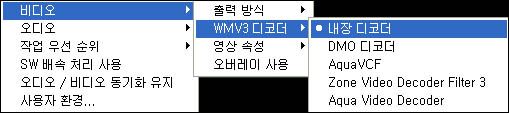
(고화질 , 일반화질 제공되는 강의)
- PC에 설치된 코덱에 맞게 코덱(Aqua VCF / Zone video Decoder 등등)을 설정한 후 테스트 해보세요.
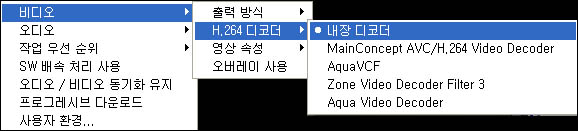
▮ 그래픽카드 드라이버를 최신버전으로 업데이트
- 위 1번에 해당하는 방법으로 해결이 되지 않는 경우 그래픽카드를 확인 하신 후 해당 그래픽 카드 드라이버를 최신버전으로 설치해 주시기 바랍니다.
- 그래픽카드 확인방법은 내컴퓨터 → 마우스우클릭 → 속성(시스템등록정보) → 하드웨어 → 장치 관리자에서 확인
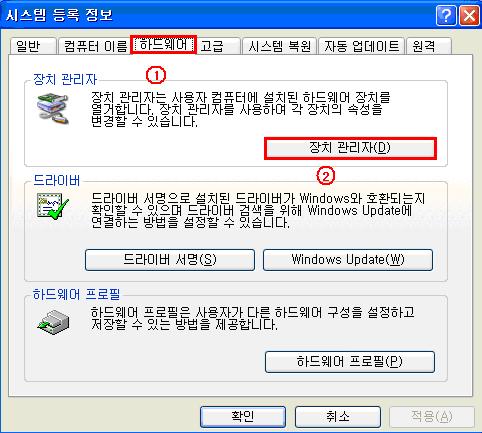
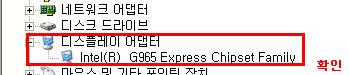
- 그래픽 카드를 확인하신 뒤에, 포털사이트나, 각각 제조회사, ati, geforce, intel, sis 등 각 사이트에 들어가셔서 자신의 그래픽 카드에 맞는 최신 드라이버를 설치해보시기 바랍니다.
tip. 그래픽 드라이버 설치방법
(1) [최신그래픽 드라이버 설치] 페이지에서 프로그램 설치.
(2) "그래픽 카드" 클릭하여 비디오 카드 드라이버 설치해주세요.
▮ 인터넷 속도 체크방법
- 강의화면에서 마우스 우측클릭 하시면 설정 변경가능한 메뉴가 활성화됩니다.
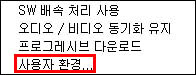
* 전송 속도는 평균 비트 전송률의 3배 이상의 일정한 속도가 나올 경우 끊김없이 수강이 가능합니다.
(예시) 평균 비트 전송률 : 0.8 Mbps 일 때 전송 속도는 2.4Mbps 이상 일정하게 나와야 배속 및 버퍼링없이 정상적으로 수강가능합니다.